單用戶模式、救援模式、克隆虛擬機、linux機器相互登錄
當我們忘記了我們服務器的密碼的時候我們可以進入我們的服務器中的單用戶模式進行
修改我們的密碼:前提是我們必須得對該臺主機的物理機進行操作,遠程登陸是不行的!!
單用戶模式進入到grub 的前提是我們Grub沒設置密碼,否則則使用單用戶模式不管用
忘記grub密碼進入光驅救援模式
步驟(單用戶模式):重啟LINUX (在VMware下我們右鍵虛擬機)--》電源--》重新啟動客戶機--》選出現在屏幕的第一項---》根據提示按下 e鍵 (進入到grub模式,grub是找到系統啟動盤的)--》按 向下方向鍵 後移動光標到linux16 再向後方向鍵 到ro進行修改
修改內容:
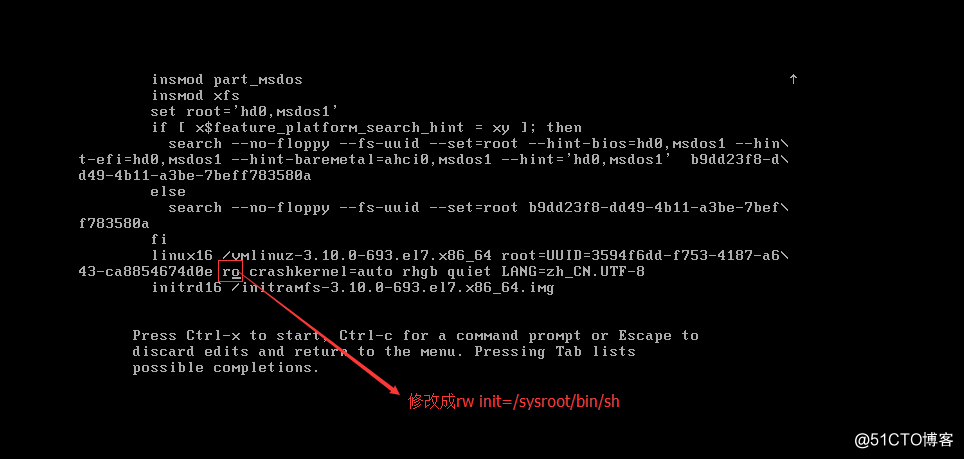 ro:只讀 rw:讀寫
ro:只讀 rw:讀寫
init=/sysroot/bin/sh 原系統所在的目錄
修改完 根據提醒同時按下 :ctrl+x進入安全模式
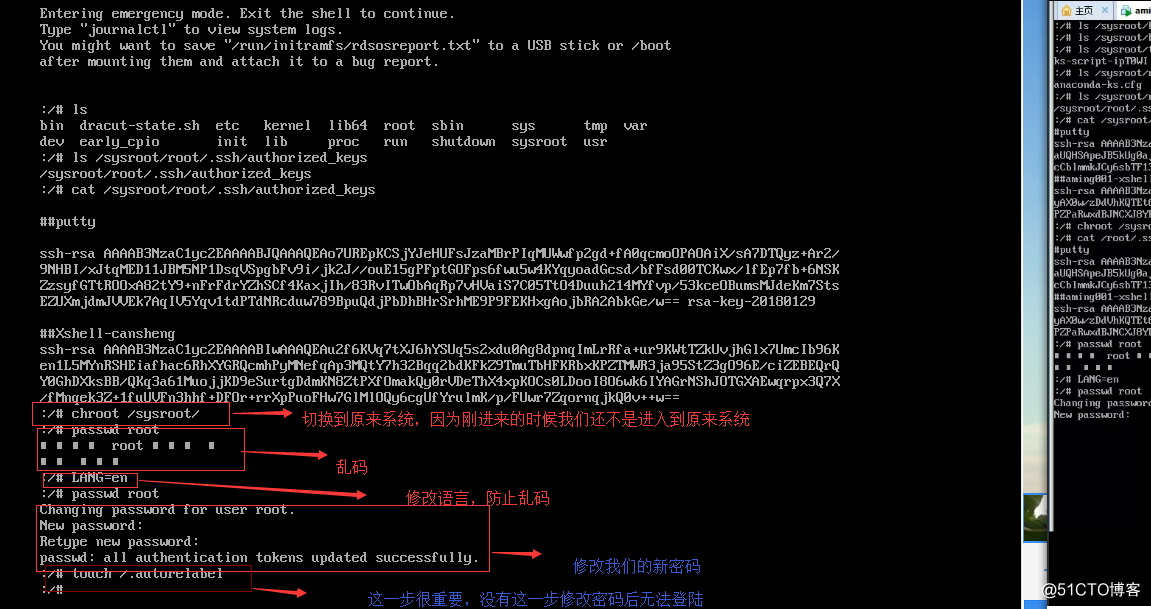
命令:chroot /sysroot
LANG=en
passwd root
touch /.autorelabel
最後重啟客戶機
二、救援模式
忘記grub密碼進入光驅救援模式
步驟:第一步關機(init 0 )
--》編輯一下我們的虛擬機的設置
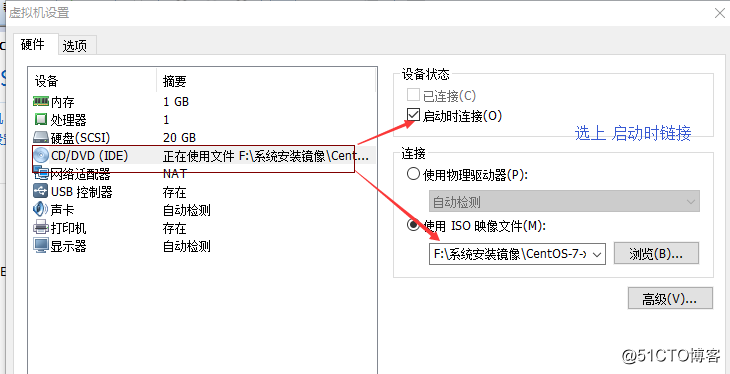
選擇 電源--》/打開電源時進入固件(目的是啟動時加載光驅)
方向鍵左右選中BOOT,目的是我們將CD-ROM Drive放在第一項(使用“-”號)
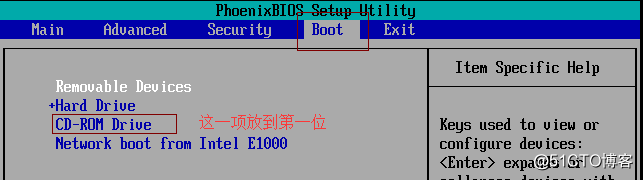
然後按F10 退出
自動重啟後選擇第三項回車,進入到
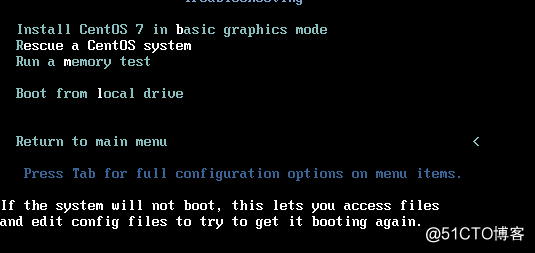
選擇Rescue a CentOS system 回車
--》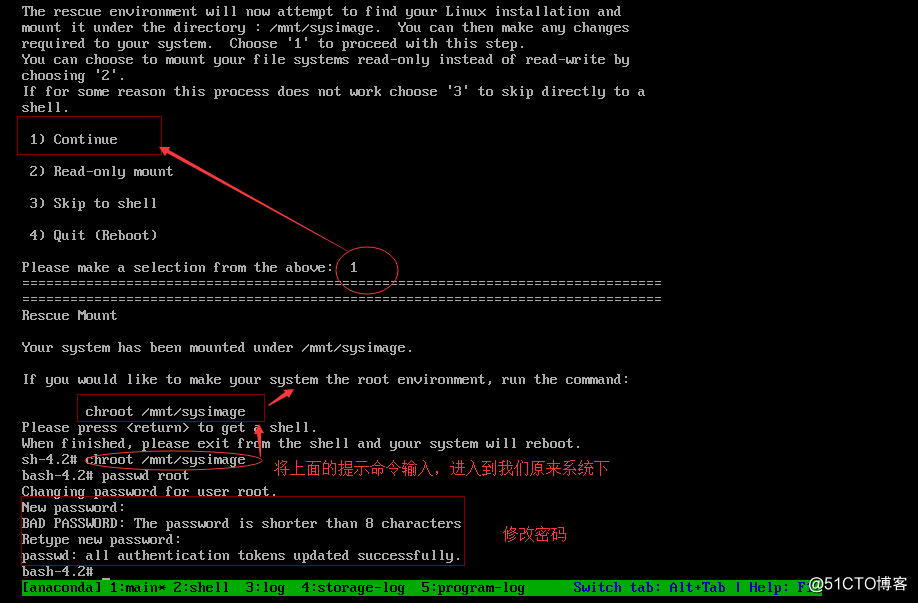
這裏的 chroot /mnt/sysimage 和上面的 chroot /sysroot/ 是一樣的,都是進入到我們原系統下的命令
p
最後在重啟之前把 BIOS 下的boot cd-rom這一項修改回來
或者直接:點擊VMware右下角的小光驅 把光驅的那項已連接、啟動時連接取消
重啟客戶機即可
克隆虛擬機
步驟:右鍵虛擬機 -->管理-->克隆-》下一步至創建鏈接克隆繼續下一步至完成
完成以後開啟登陸後
修改IP(因為克隆出來的虛擬機ip一樣,同時使用會出問題)
vi /ect/sysconfig/network-scripts/ifcfg-ens33
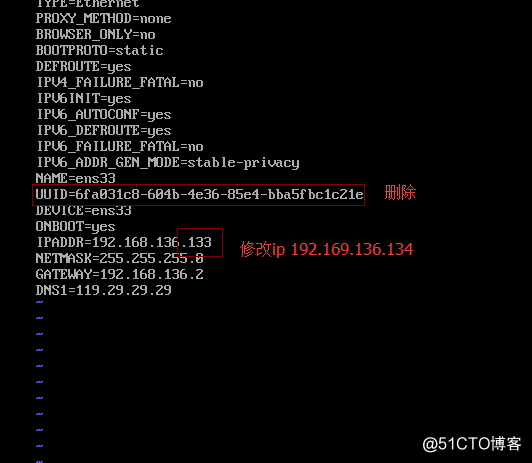
編輯完後重啟網絡服務:
systemctl restart network.service
再ping一下,是否通
設置一下主機名:方便區分
hostnamectl set-hostname cansheng2

然後就可以使用pttuy和xshell連接了
linux機器相互登錄
A(cansheng2)連接B(cansheng1)
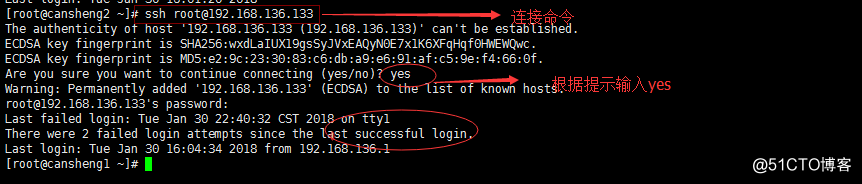
命令:ssh [email protected] (這裏root可以省略,就是默認系統當前登錄的用戶)
格式:ssh username@ ip(linux下連接命令)
ssh -p 端口 username@ ip
也可以密鑰登錄
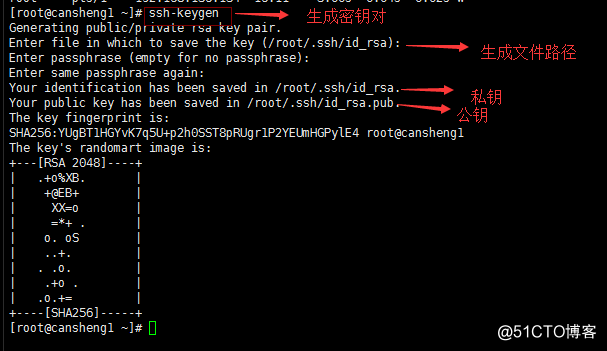
命令:
ssh-keygen
在這裏生成文件路徑可以指定 ,密碼 也可以設置(這裏我都默認不填)
把A(cansheng2)公鑰復制到B的/root/.ssh/authorized_keys下
(A臺機器要登錄B,則要把A機器中的公鑰復制到B機器的配置文件)
再次連接就是密鑰對連接了(如圖,這裏我沒設置密碼所以登錄也不需要密碼)
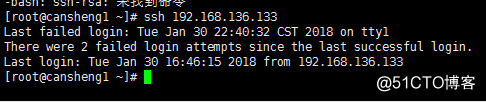
單用戶模式、救援模式、克隆虛擬機、linux機器相互登錄
